TASKCTL 8.0
8.0是一款基于B/S架构【轻量企业级免费ETL任务批量处理工具】它支持各类脚本任务程序和扩展;具备可视化图形拖拽设计界面,以及可视化任务作业管理、计划调度、实时监控、消息提醒和日志分析功能;有效弥补了传统ETL工具在调度管理和监控分析方面不足;同时平台还提供原数据管理、数据质量、版本控制、日志分析等完善的辅助管理功能,为企业提供数据迁移、数据仓库、数据标准化、数据同步、数据备份、数据交换以及企业定制化二次开发在内的一体化数据整合服务。
在管理平台Admin搭建好调度节点网络拓扑架构、应用工程、全局变量等平台级基础配置之后。就可以进入设计平台Designer,进行调度元信息的设计与开发了。
控制容器
应用工程下的作业控制容器,是作业调度的最基本单元。
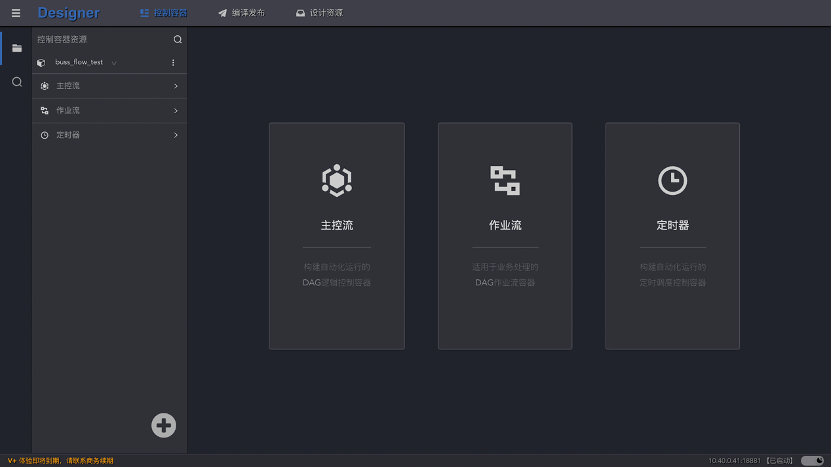
在TASKCTL中,作业控制容器有三种类型:
主控流:构建自动化运行,DAG逻辑关系的作业控制容器。
作业流:适用于业务处理,DAG逻辑关系的作业控制容器。
定时器:构建自动化运行,定时定频触发的作业控制容器。
登入Deisnger以后默认进入控制容器功能页面,如下图所示:
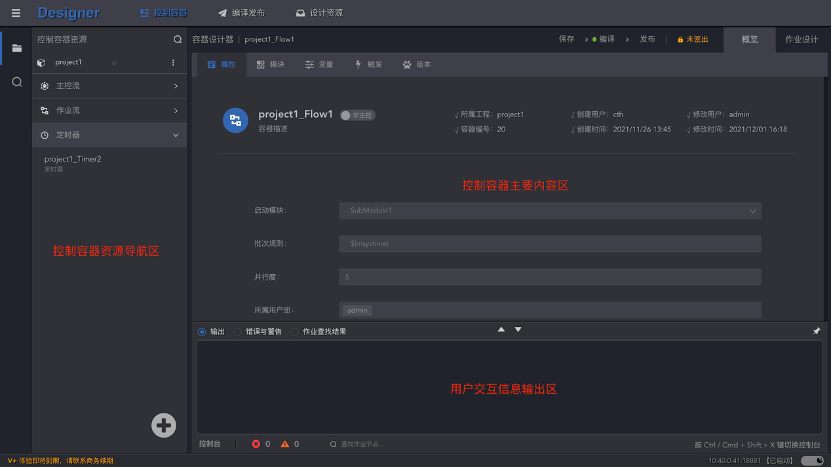
资源导航区:主要用于快捷导航和搜索控制容器资源,以及控制容器级别的功能操作。
主要内容区:展示当前选定控制容器的基本概要信息,以及作业关系和属性设计器。
信息输出区:展示用户的交互信息,如操作命令的反馈信息、设计检查和搜索结果。2.1资源导航
工程选项
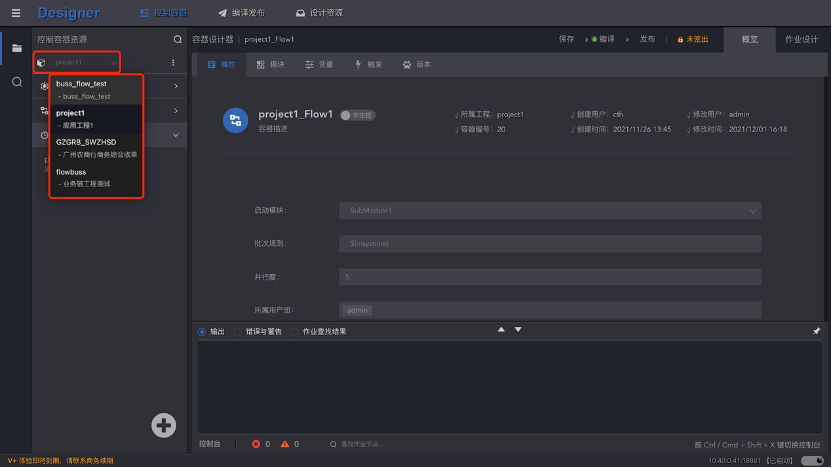
工程选项可切换应用工程,筛选出按主控流、作业流、定时器分类的控制容器资源。
工程选项的上下文操作
右侧提供的上下文菜单,可对应用工程的控制容器资源进行重新加载,工程变量配置以及控制容器批量操作等。
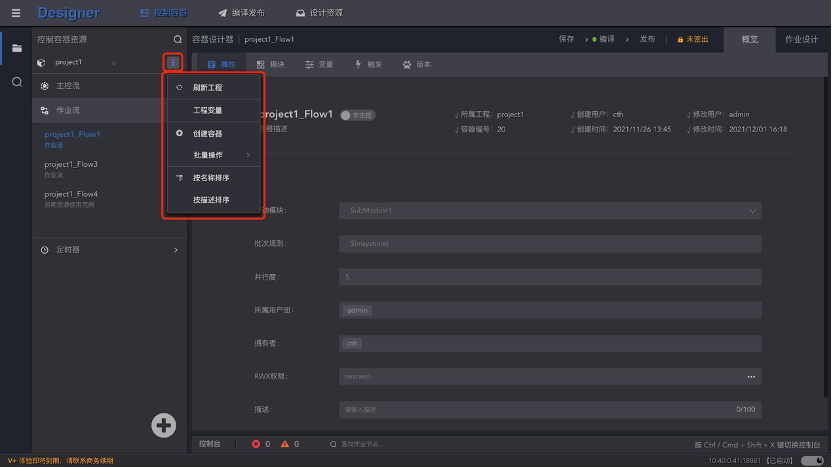
刷新工程:重新加载当前工程资源,同步团队成员开发的控制容器资源。
工程变量:工程变量在工程范围有效,工程下的所有控制容器和作业都可以引用工程变量,在后续章节进行详解
创建容器:是作业控制容器生命周期的第一环节,从设计平台Deisnger创建开始,设计、编译、发布,最后在监控平台Monitor中启动运行。
还可以点击资源视图中的 “+” 快捷按钮弹出创建容器窗口,选定好控制容器类型、输入容器名称和描述,点击 “提交” 按钮完成创建。创建好的控制容器将在对应的控制容器类型折叠面板内展示。
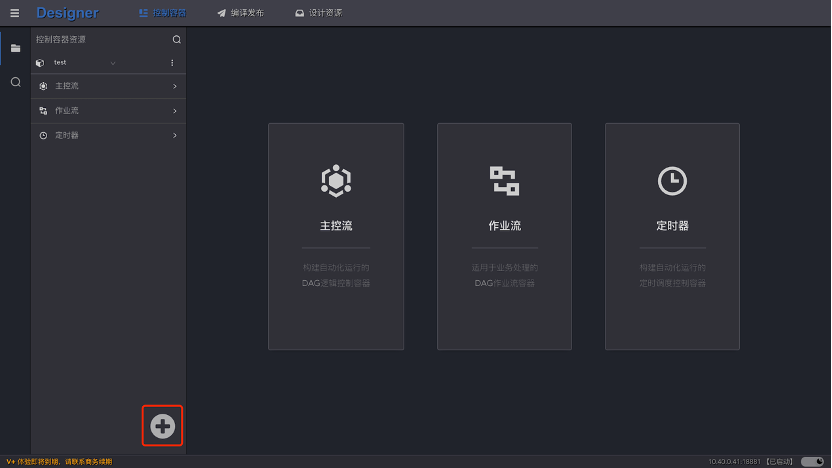
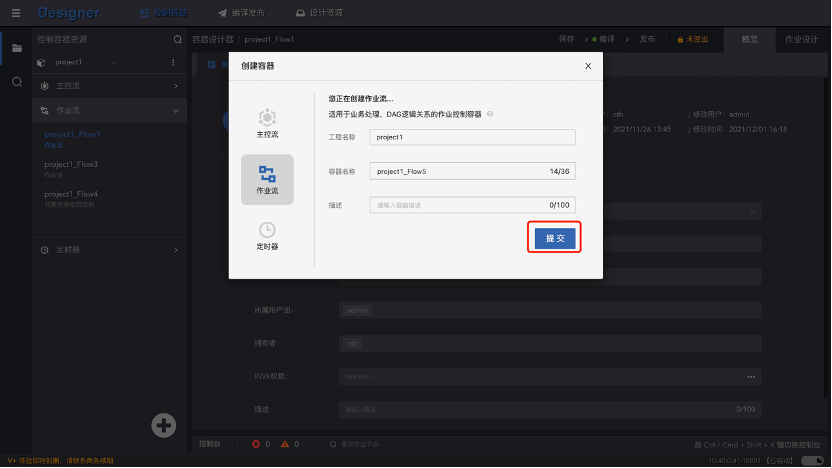
批量操作
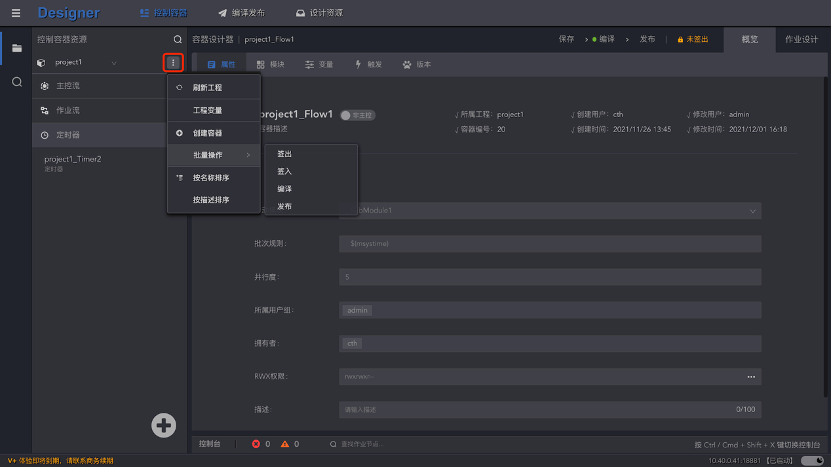
对选定的控制容器资源进行批量签出、签出,编译发布操作。
资源排序
对控制容器资源按照名称和描述进行排序,以获得更佳的展示体验。
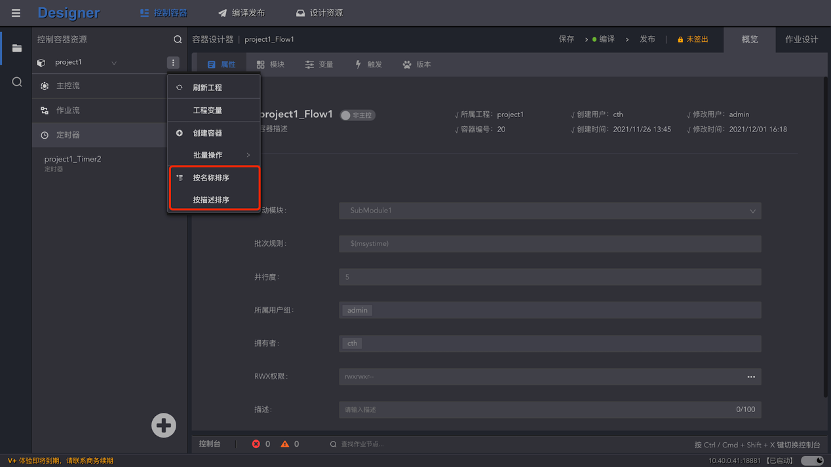
控制容器选项
您可以点击切换不同的控制容器项,“控制容器主要内容区” 将展示当前选定控制容器资源信息。
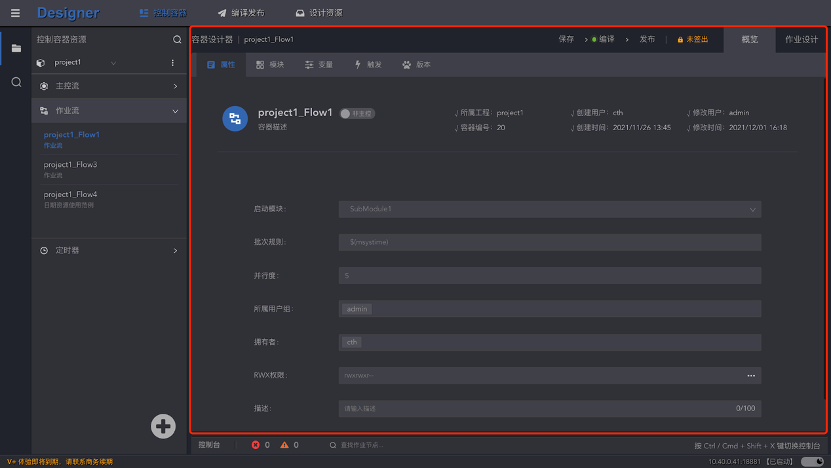
控制容器选项的上下文操作
其右侧提供的上下文菜单,对当前控制容器进行变更名称,删除,编译,发布,复制以及私有变量配置。勾选多个控制容器后,还通过工程的上下文菜单进行批量签入、签出和编译发布。
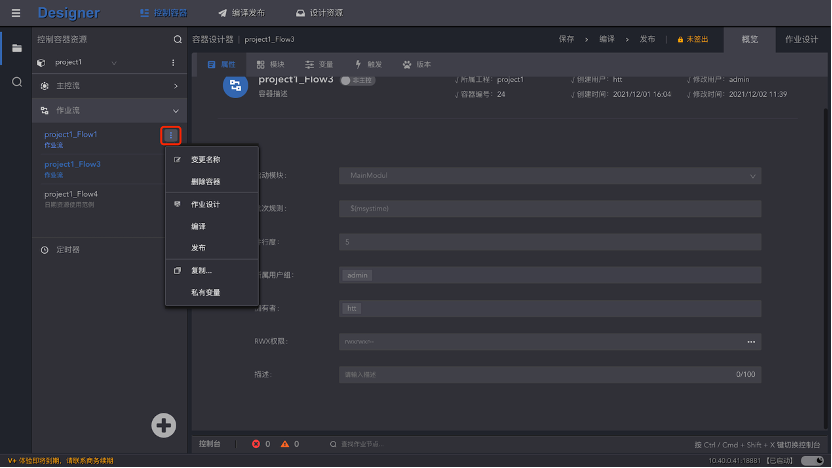
变更名称
一旦控制容器创建之后,在 “主要内容区” 无法对名称进行更改。请使用 “变更名称” 专项更改。
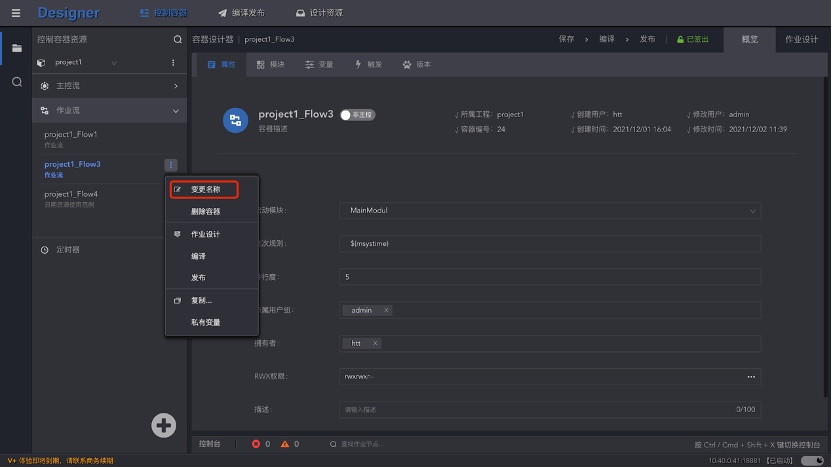
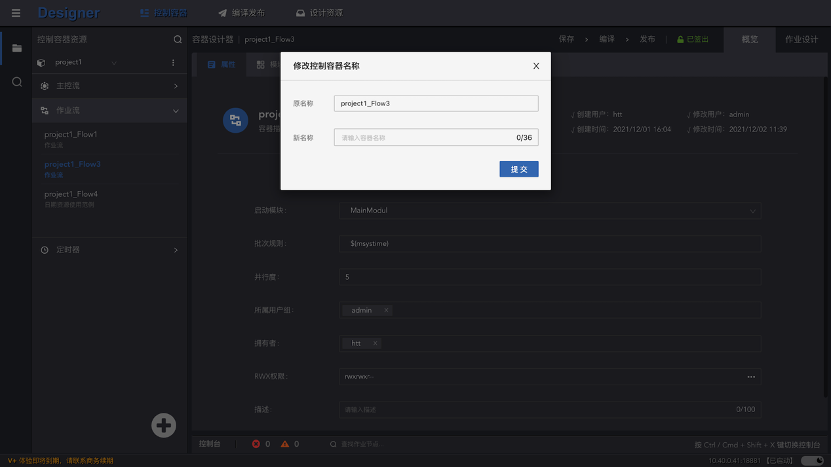
签入、签出
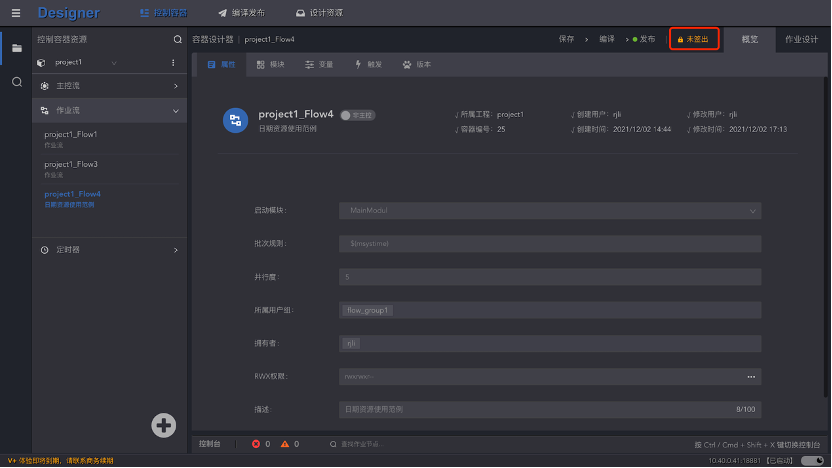
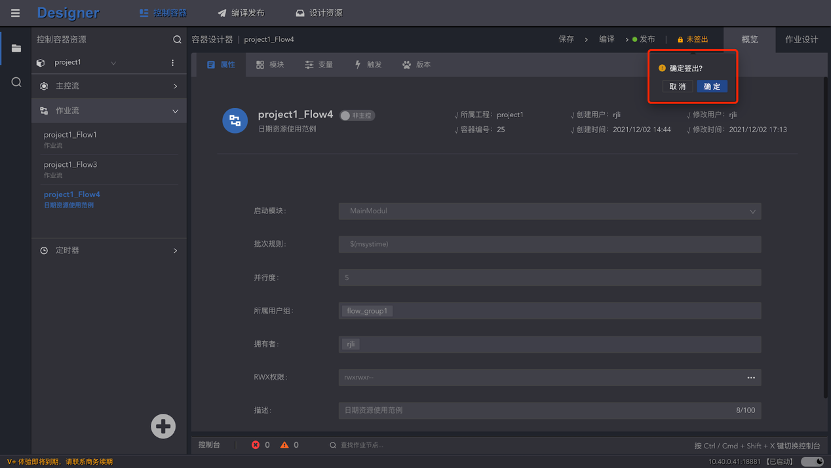
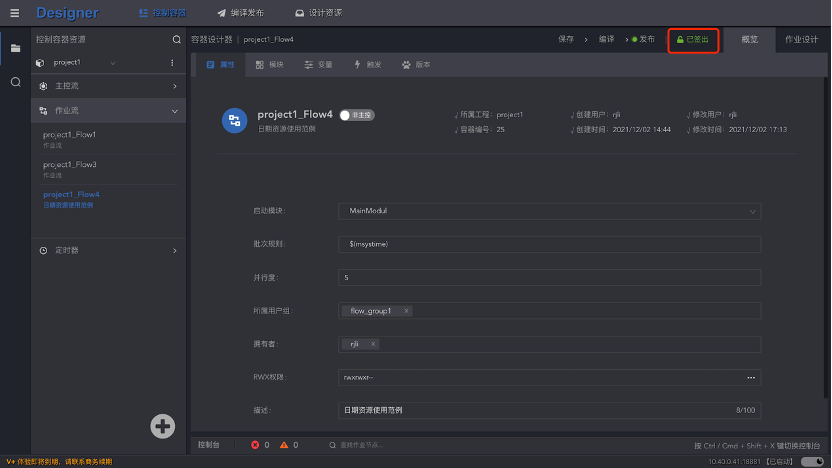
通过签出独占控制容器的编辑权限,保障团队协作开发。因此完成开发后,建议及时签入控制容器释放编辑权限。
编译、发布
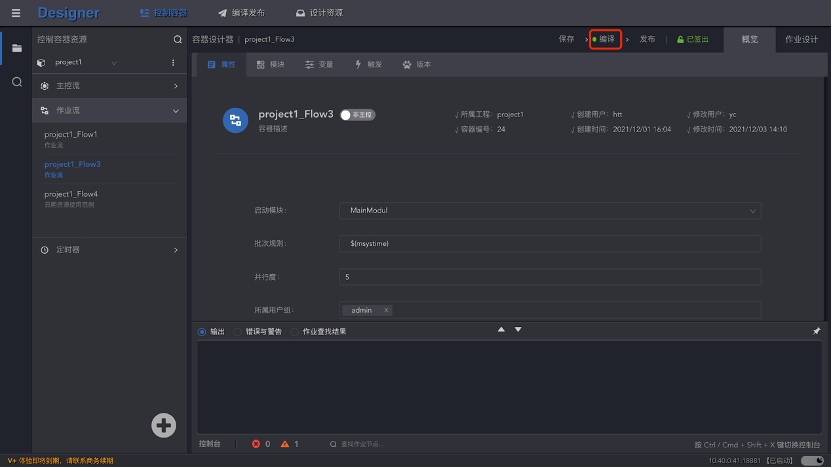
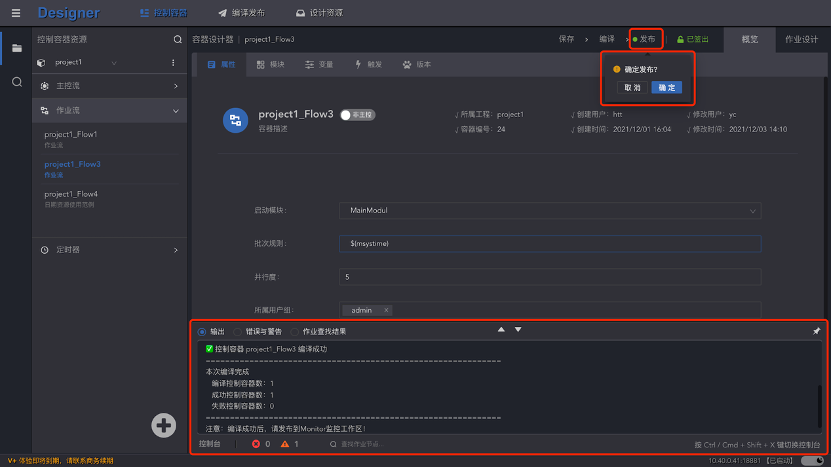
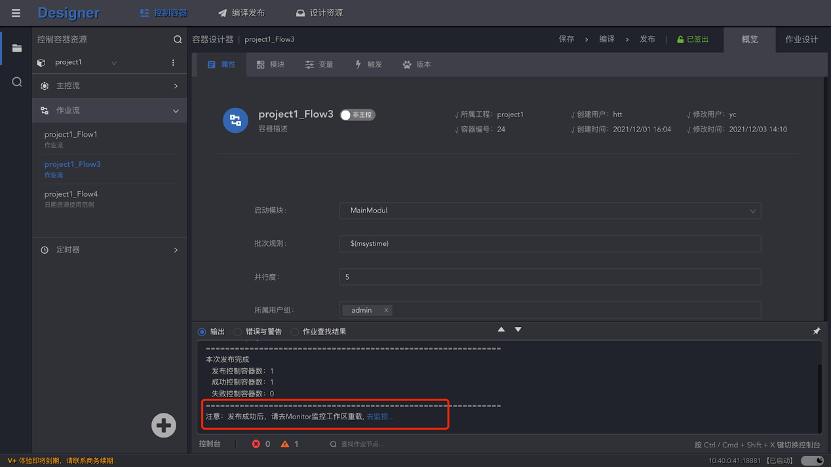
编译能有效识别开发过程中的错误,编译输出的信息在“用户交互信息输出区”里展示。编译通过后才能发布到监控平台Monitor中启动运行。
复制容器
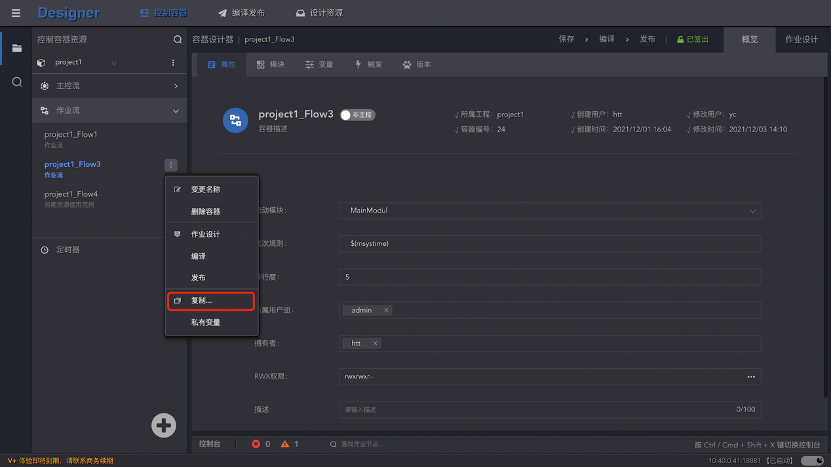
快捷复制当前控制容器资源到指定工程,包括容器的私有变量信息及模块信息。
私有变量
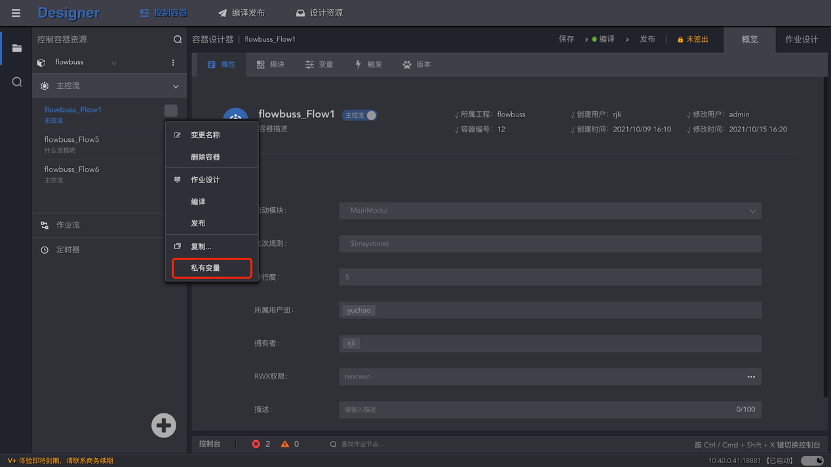
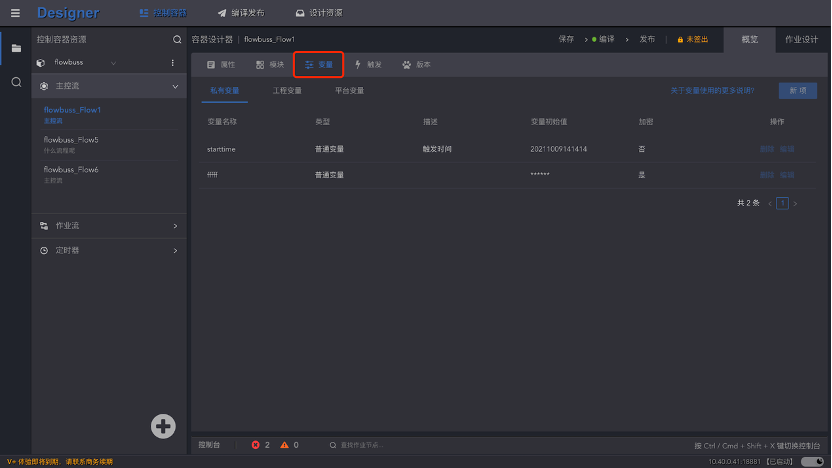
快速切换到控制容器主要内容区的私有变量配置面板
跳转至图形设计
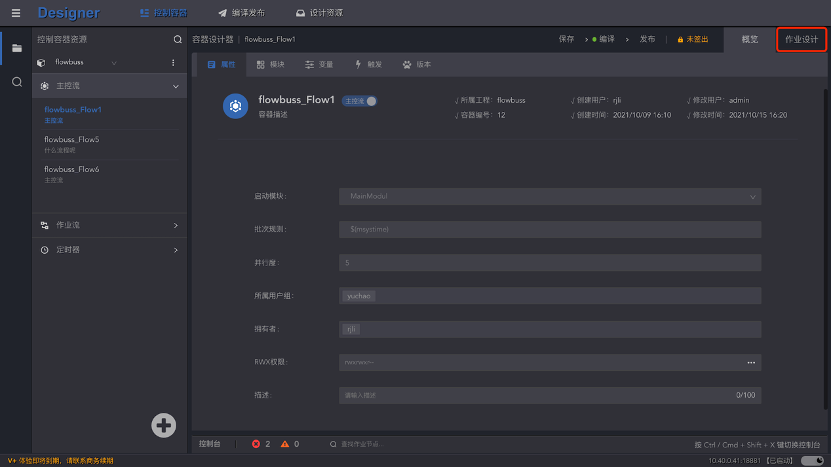
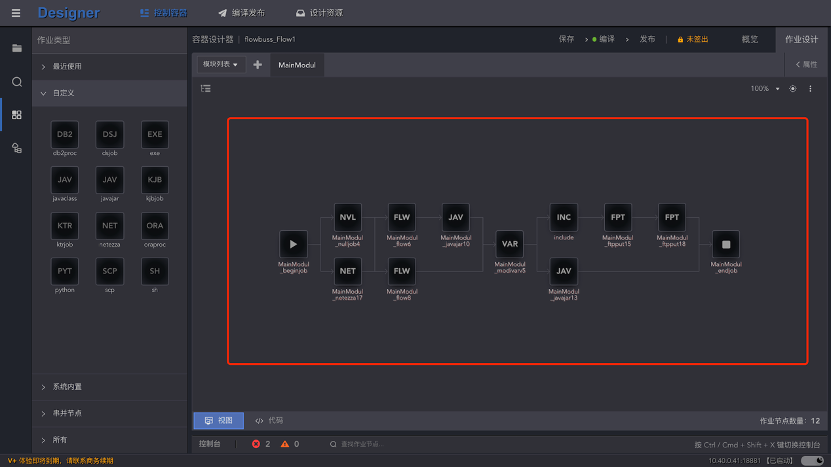
快速切换至控制容器主要内容区的作业设计器面板
搜索控制容器资源
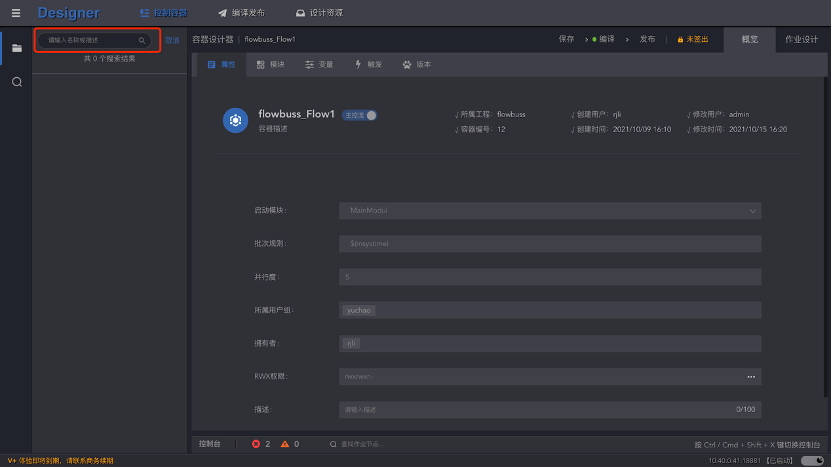
除了工程及类型来筛选控制容器外,还可以搜索名称和描述包含关键字的控制容器。
查找替换
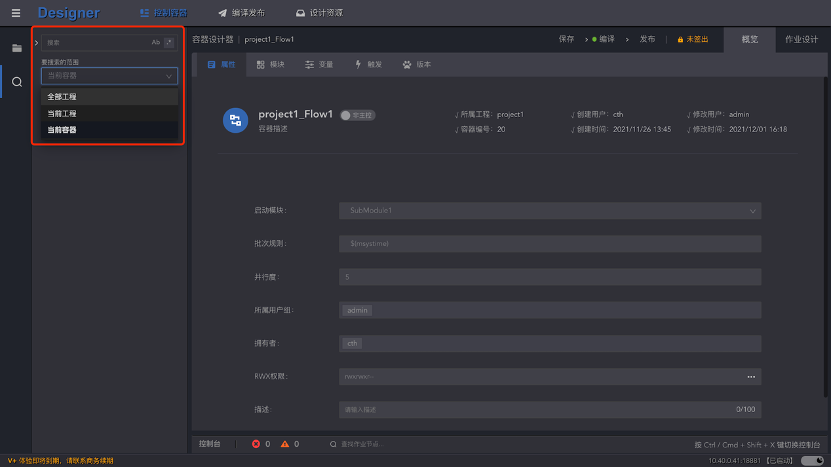
在8.0中,作业属性和关系的调度元信息采用类似于xml格式的文件来存储。因此能够采用类似文本搜索替换的方案来快速查找更改作业信息
产品官网:www.taskctl.com






